Как отменить отправку и редактировать сообщения в iOS 16
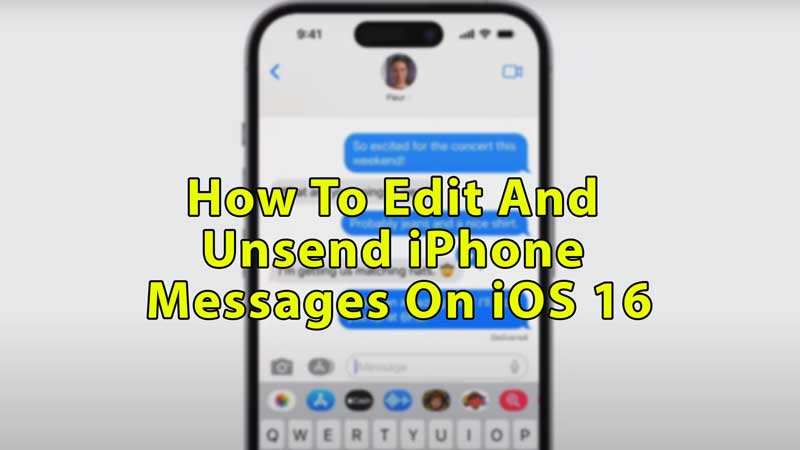
iOS 16 содержит множество функций, таких как виджеты и обои для функции обмена сообщениями. Он позволяет настраивать обои, добавлять полезные виджеты, а также редактировать или отменять сообщение. В этом руководстве вы узнаете, как редактировать или отменять сообщения Apple iPhone с обновлением iOS 16.
Как редактировать, отменять и отменять сообщения iPhone на iOS 16
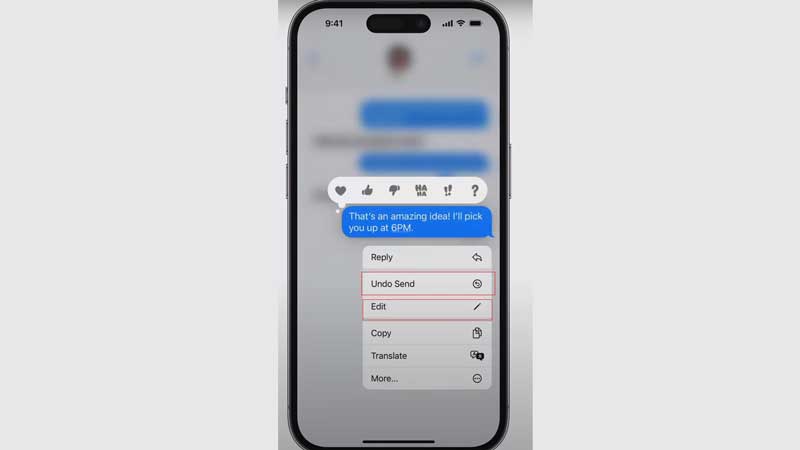
Новая версия Apple iPhone для iOS 16 позволяет редактировать и отменять сообщения в течение нескольких минут. И это весьма полезно, когда вы делаете орфографическую ошибку при наборе текста. Ознакомьтесь с приведенными ниже инструкциями по отмене, редактированию и отмене сообщений iPhone с обновлением iOS 16:
Как отменить отправку сообщений iPhone на iOS 16
Вы можете отменить или отменить свое сообщение только в течение 2 минут после отправки, вот шаги:
- Откройте приложение для обмена сообщениями со своего iPhone, прокрутив домашнюю страницу.
- Прокрутите и найдите чат, сообщение которого вы хотите отменить или отменить отправку.
- Введите сообщение и отправьте его с помощью верхней кнопки со стрелкой рядом с полем ввода.
- Теперь нажмите и удерживайте это сообщение, пока не увидите несколько вариантов, выберите здесь «Отменить отправку».
- Сообщение будет удалено из журналов чата. Но если этот человек не обновил свое программное обеспечение или использует iOS 15 или более раннюю версию, он сможет увидеть это сообщение без каких-либо изменений.
Как редактировать сообщения iPhone на iOS 16
Важно помнить, что вы можете редактировать свои сообщения только в течение 15 минут после их отправки. Это работает немного по-другому на устройствах с iOS 15 и более ранних версиях. Поскольку они увидят как исходное, так и отредактированное сообщение.
- Откройте приложение «Сообщения» на своем iPhone с iOS 16 и найдите чат, который хотите отредактировать.
- Нажмите и удерживайте сообщение, и вы увидите опцию «Редактировать», теперь выберите редактирование текста и нажмите правую кнопку рядом с диалоговым окном.
- Получатель сможет увидеть, что вы отредактировали текст, так как он написан точно под вашим текстом.
- И когда вы или получатель нажмете на отредактированную опцию, вы и они сможете увидеть предыдущие сообщения. Итак, вам лучше отменить сообщение, если вы оба используете iOS 16. Но если получатель использует устройство iOS 15 или более ранней версии, вам следует перейти к редактированию.
- Вы можете редактировать одно сообщение до пяти раз.
В этой статье вы узнали, как редактировать или отменять сообщения iOS 16 с вашего iPhone. В поисках других подобных руководств ознакомьтесь с разделом «Как запретить кому-либо редактировать сообщения в iOS 16 на iPhone».





